搭建CMS系统
1 介绍
内容管理系统(Content Management System,CMS)是一种用于管理、发布和修改网站内容的系统。开源的CMS系统有WordPress、帝国CMS等,国产的Halo很不错。
WordPress参考地址
# 官网
https://wordpress.org/
# 安装
https://developer.wordpress.org/advanced-administration/before-install/howto-install/
# Github参考
https://github.com/WordPress/wordpress-develop
Halo参考地址
# 官网地址
https://www.halo.run/
# github地址
https://github.com/halo-dev/halo
2 安装Halo
2.1 安装配置
使用Docker安装Halo
docker run -itd --name halo \
-p 8090:8090 \
-v /home/halo/.halo2:/root/.halo2 halohub/halo:2.15
第一次访问地址,初始化页面。
http://192.168.108.200:8090/
2.2 系统初始化
配置相关信息即可。
⚠️ 此处设置的账号和密码就是下一步登录的账号和密码。
站点:中国
邮箱:123456@qq.com
用户名:admin
密码:123456

初始化结束后,会自动跳转到登录,登录地址如下。
http://192.168.108.200:8090/console/login

初始化后访问页面时,页面变化为后端配置的页面。
http://192.168.108.200:8090/
进入以后的页面
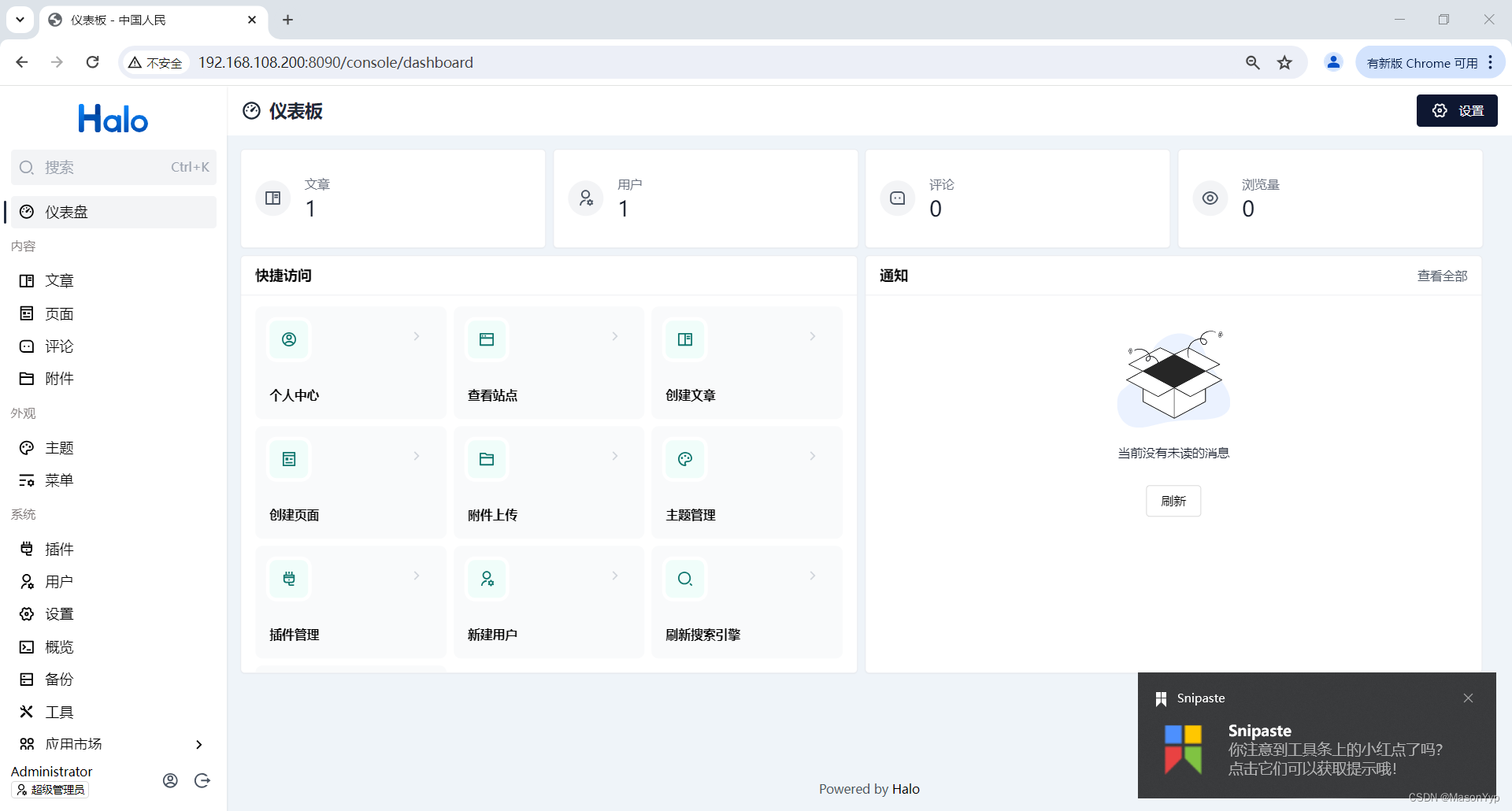
2.3 配置管理
选择主题,点击“主题”进入主题管理。

3 安装WordPress
3.1 安装
docker安装MySQL,WordPress需要用MySQL存储数据。
安装容器
docker run -itd \
--restart=always \
--name=mysql \
-v /home/wordpress/mysql/conf:/etc/mysql/conf.d \
-v /home/wordpress/mysql/data:/var/lib/mysql \
-v /home/wordpress/mysql/log:/var/log/mysql \
-e MYSQL_ROOT_PASSWORD=123456 \
-p 3306:3306 \
--restart=always mysql:5.7.34
注意:安装结束后,需要根据自己的实际情况,进入容器中需要wordpress数据库。
# 进入MySQL数据库创建数据库,因为我没做更改,所以此处先创建了数据库
create database wordpress;
docker安装wordpress
docker run -itd \
--restart=always \
--name=wordpress \
-p 82:80 \
-v /home/wordpress/data/html:/var/www/html \
--restart=always wordpress:6.5.3
3.2 初始化配置
输入IP地址
http://192.168.108.200:82
选择语言
选择语言后,等待初始化即可。
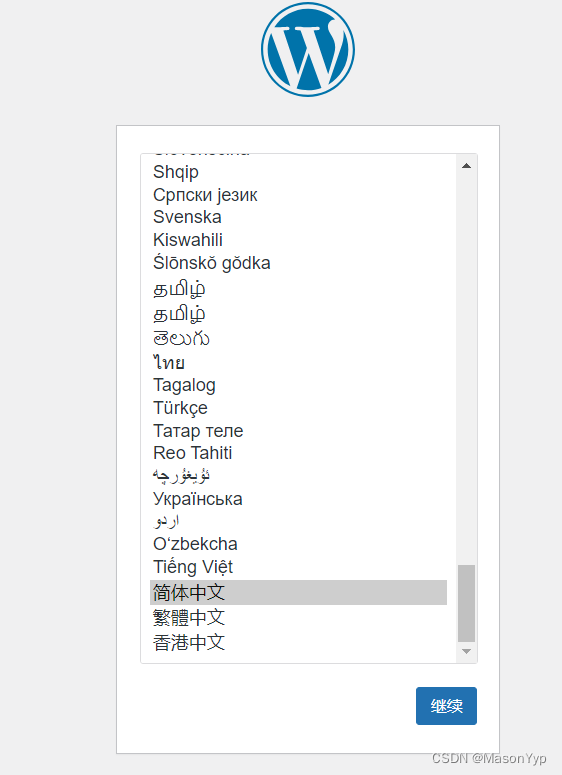
开始初始化
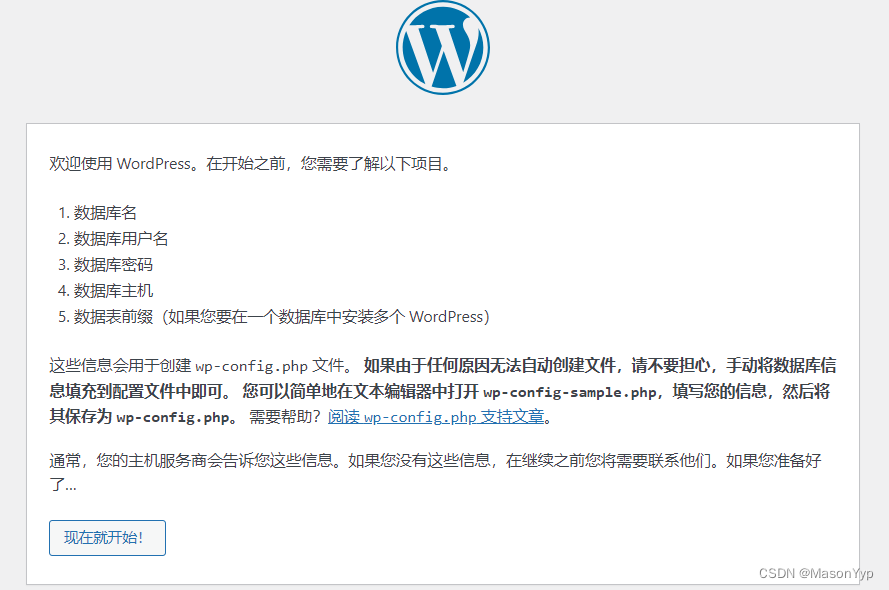
初始化数据库
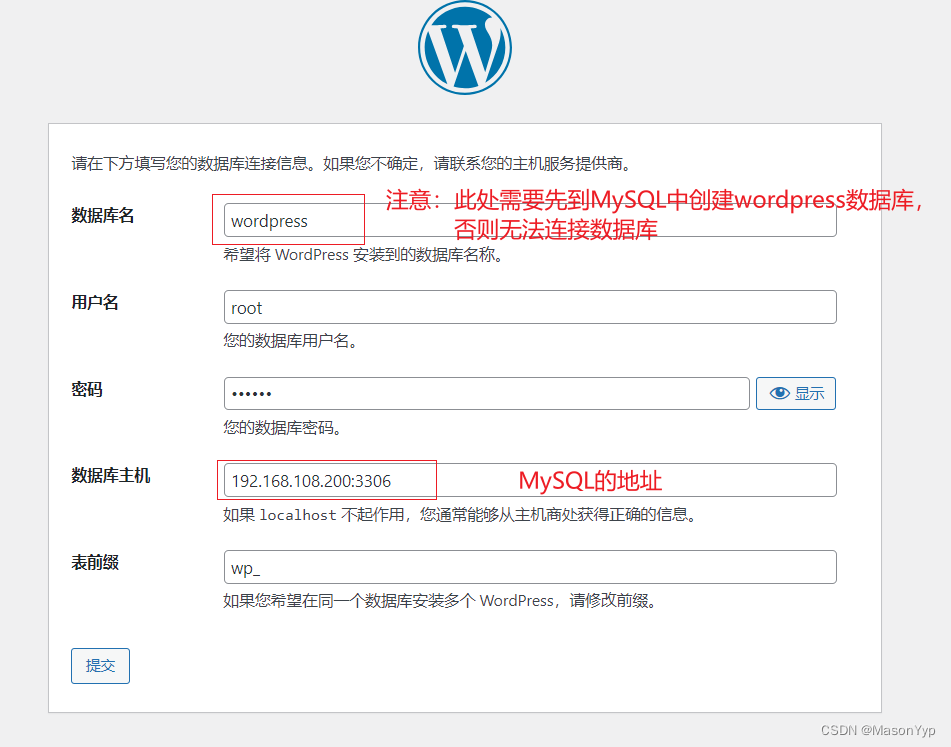
运行程序
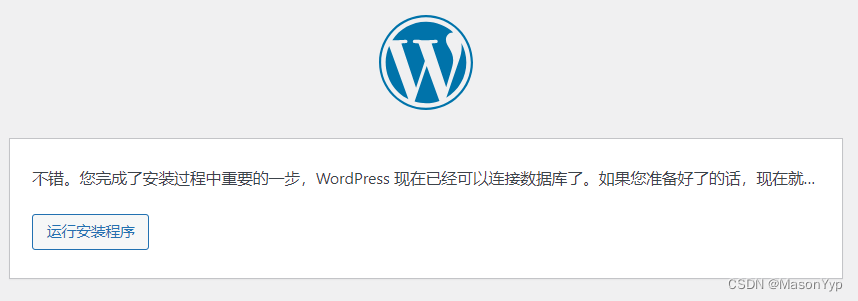
初始化应用
注意:一定要记住密码和账号。
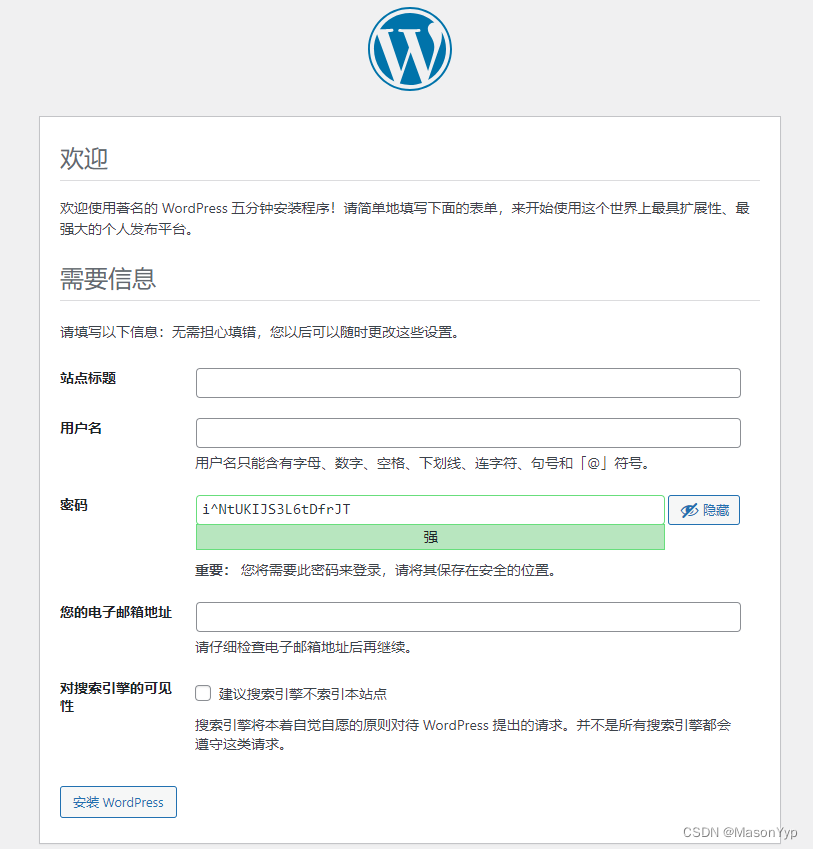
完成初始化
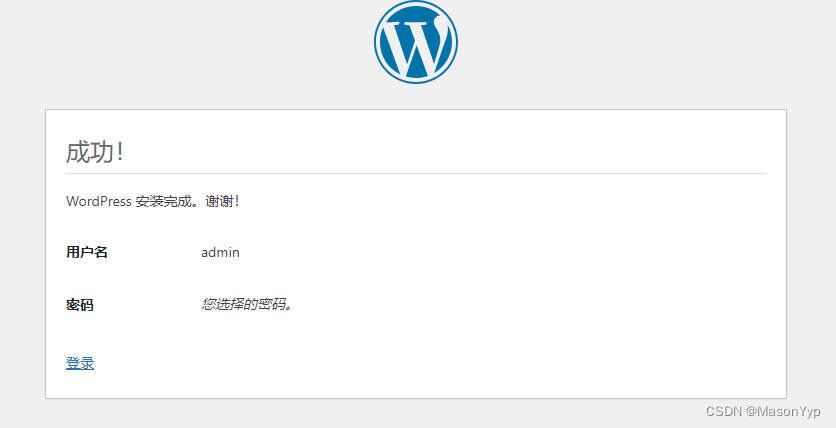
3.3 基础使用
地址
# 管理员地址
http://192.168.108.200:82/wp-admin/
# 用户地址
http://192.168.108.200:82
用户主页(内置主题)
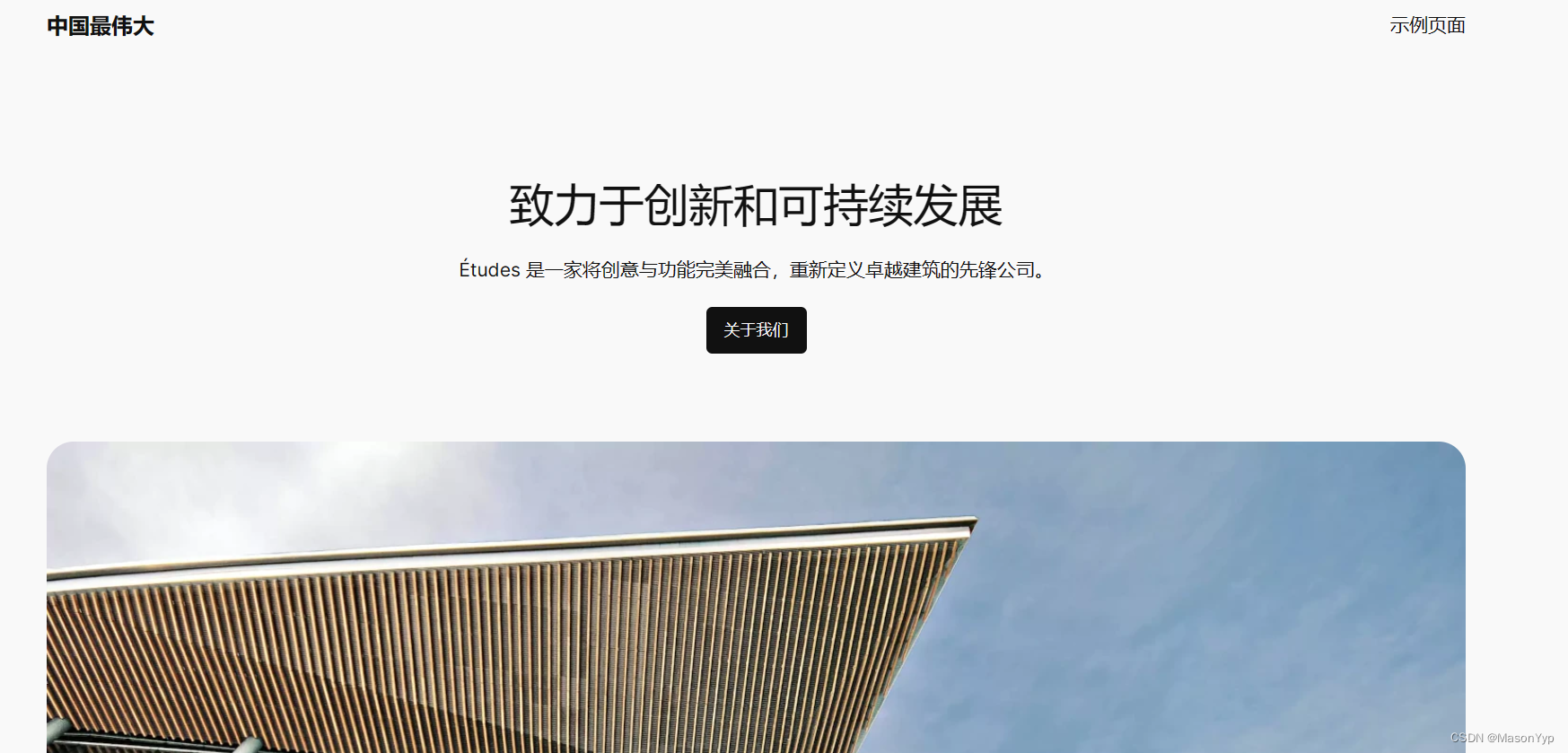
管理员主页
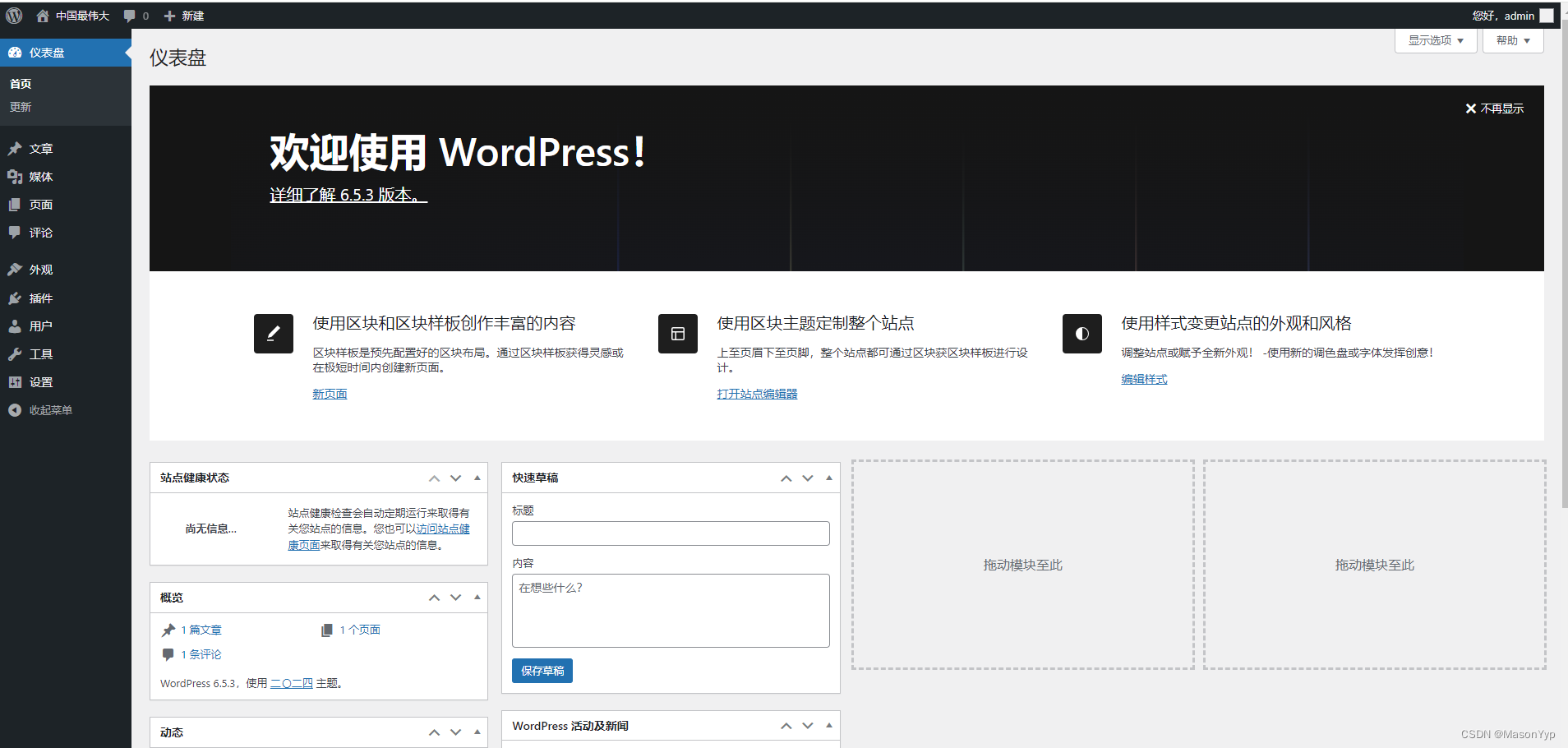
主题






















 2724
2724











 被折叠的 条评论
为什么被折叠?
被折叠的 条评论
为什么被折叠?








